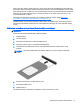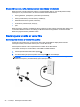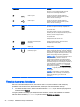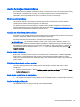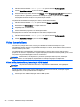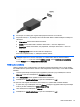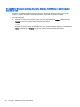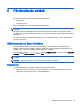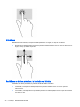User guide
2. Pievienojiet otru kabeļa galu augstas izšķirtspējas televizoram vai monitoram.
3. Nospiediet taustiņu f4, lai pārslēgtu datora ekrāna attēlu kādā no tālāk minētājiem 4 attēlojuma
stāvokļiem.
●
Tikai datorā: skatiet ekrāna attēlu tikai datorā.
●
Dublēt: skatiet ekrāna attēlu vienlaikus
abās
ierīcēs — datorā un ārējā ierīcē.
●
Paplašināt: skatiet ekrāna attēlu, kas paplašināts, izmantojot
abas
ierīces — datoru un
ārējo ierīci.
●
Tikai ārējā ierīcē: skatiet ekrāna attēlu tikai ārējā ierīcē.
Katru reizi nospiežot taustiņu f4, attēlojuma stāvoklis mainās.
PIEZĪME. Lai iegūtu labākus rezultātus, īpaši tad, ja izvēlaties paplašināšanas opciju,
pielāgojiet ārējās ierīces ekrāna izšķirtspēju, kā norādīts tālāk. Sākuma ekrānā ierakstiet
vadības panelis un pēc tam atlasiet Vadības panelis. Atlasiet Izskats un personalizācija.
Sadaļā Displejs atlasiet Pielāgot ekrāna izšķirtspēju.
HDMI audio iestatīšana
HDMI ir vienīgais video signāla interfeiss, kas atbalsta augstas izšķirtspējas video
un
audio signālu.
Pēc HDMI televizora pievienošanas datoram varat ieslēgt HDMI audio funkciju, veicot tālāk norādītās
darbības.
1. Uzdevumjoslas labajā malā paziņojumu apgabalā ar peles labo pogu noklikšķiniet uz ikonas
Skaļrunis un pēc tam noklikšķiniet uz Atskaņošanas ierīces.
2. Cilnē Atskaņošana atlasiet digitālās izvades ierīces nosaukumu.
3. Noklikšķiniet uz Iestatīt noklusējumu un pēc tam noklikšķiniet uz Labi.
Lai atjaunotu audio signāla straumēšanu datora skaļruņos, izpildiet tālāk norādītās darbības.
1. Ar peles labo pogu noklikšķiniet uz ikonas Skaļruņi paziņojumu apgabalā uzdevumjoslas labajā
malā un pēc tam noklikšķiniet uz Atskaņošanas ierīces.
2. Cilnē Atskaņošana noklikšķiniet uz Skaļruņi.
3. Noklikšķiniet uz Iestatīt noklusējumu un pēc tam noklikšķiniet uz Labi.
Video izmantošana 27